视频转动图,听起来是不是觉得有点神奇?其实,这事儿一点都不难,只要你掌握了一些基本的技巧和工具,就能轻松搞定。下面,就让我来给你介绍几种制作动图的方法,让你也能成为动图小能手!
视频转gif
1、首先安装下载制作gif客户端(https://gif.55.la/video2gif/),选择视频转gif。

2、想要从一个视频中截取某个片段下来,可以使用视频转gif这一个功能。
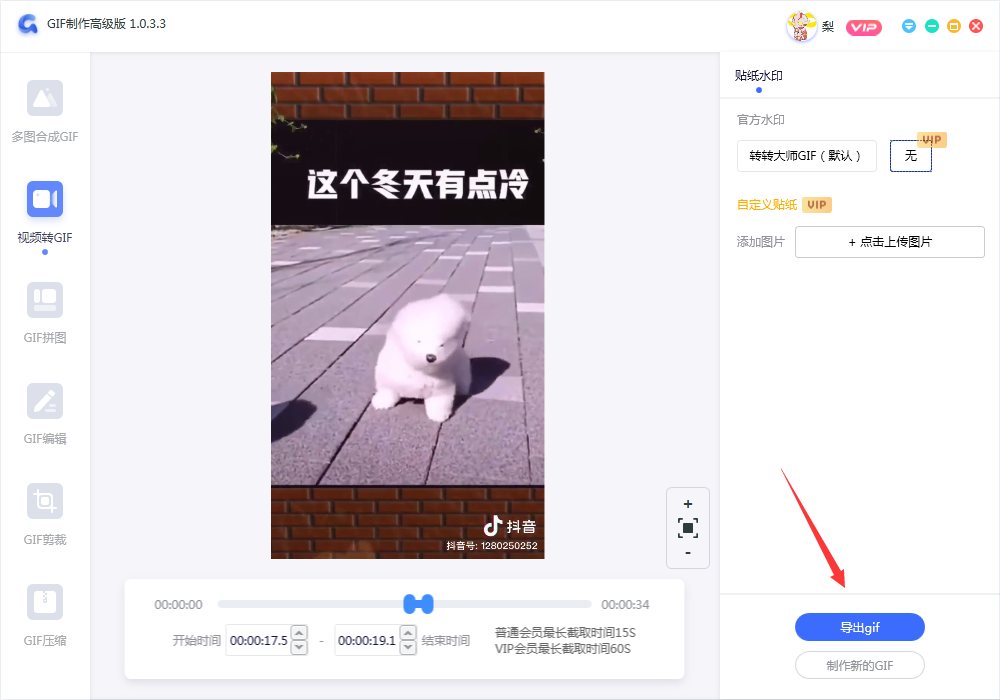
3、导入视频调整开始时间和结束时间,截取你想要的片段点击导出gif。

4、再到gif剪裁处将不要的画面裁剪掉。

5、裁剪完成后到gif编辑处加入文字。
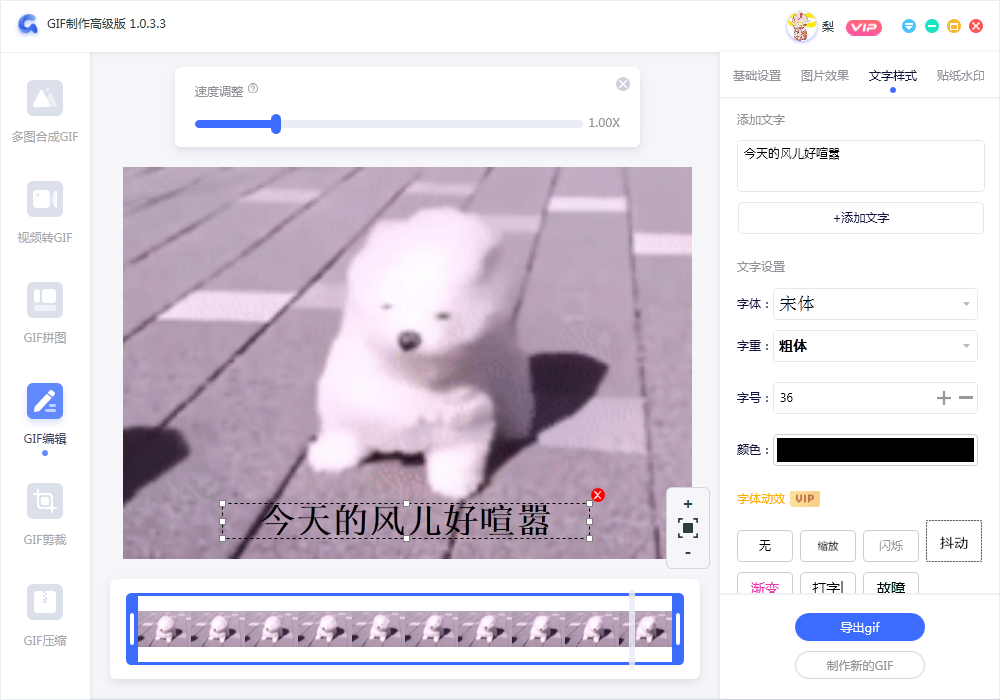
6、看一下最终效果:

Adobe Photoshop
对于电脑用户来说,Photoshop是一个功能强大的图像处理软件,制作动图自然也不在话下。首先,你需要将视频导入Photoshop,然后选择“时间轴”面板,将视频转换为帧动画。接着,你可以调整每一帧的显示时间,最后导出为GIF格式。
视频编辑软件:Premiere Pro
如果你对视频编辑有一定的了解,那么Premiere Pro这款专业软件也是制作动图的好帮手。你可以将视频导入Premiere Pro,然后使用“时间重映射”功能来选择视频片段。接着,将视频序列导出为图片序列,最后使用Photoshop或其他图像处理软件将图片序列转换为GIF。
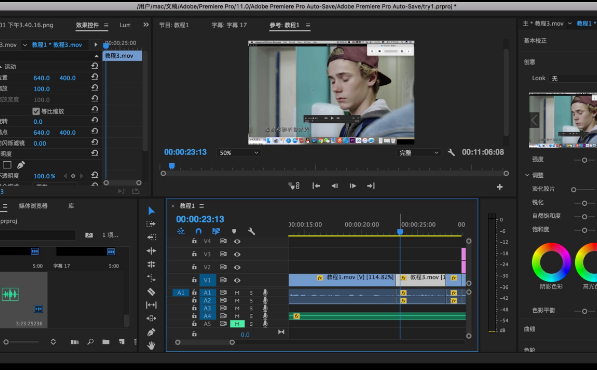
社交媒体平台
没想到吧,像是抖音这类的社交类app也能制作动图!你可以选择视频片段,然后使用内置的编辑工具来调整播放速度和循环次数。最后,你可以将视频保存为GIF格式,分享到其他社交平台。
以上就是几种制作动图的方法,无论你是手机用户还是电脑用户,都能找到适合自己的方式。赶紧动手试试吧,让你的社交媒体动态更加生动有趣!

我拉网GIF制作
免费的GIF制作软件,轻松搞定表情包制作

 客户端下载
客户端下载
 GIF制作基础版
GIF制作基础版 GIF制作高级版
GIF制作高级版
 登录
登录 视频转GIF
视频转GIF

